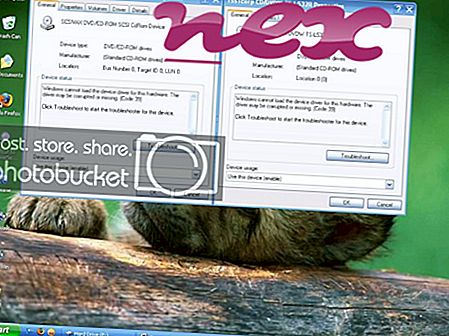Процес, відомий як монітор реєстру або додаток монітора BACK або монітор продуктивності, або програма автовизначення або монітора, або розширений SystemCare (монітор версії 6, монітор 7) або програма Texis або монітор Chameleon або інтегрований менеджер попереднього перегляду камери
належить до програмного забезпечення Registry Monitor або Advanced SystemCare (версії 9, 8, 6, 7, 10, 11) або інтегрованої камери або Ulead AutoDetector або forteManager або LeapFrog Connect або eRecovery або BACK Monitor Application або Chameleon Monitor або ASUS GPU Tweak або Texis Database або Розширений SystemCare Ultimate (версія 8, 9) або драйвер FJ або драйвер миші або інтегрований диспетчер попереднього перегляду або Abaqus FLEXnet Server або монітор продуктивності або ArcSoft MediaConverter (версія 3) або Acer Empowering Technology або драйвер ігрової миші або драйвер ігрового
компанією PixArt Imaging (www.pixart.com.tw) або IObit (www.iobit.com) або SunplusIT або Sunplus Innovation Technology або Ulead Systems (www.ulead.com) або Acer (www.acer.com) або програми розширення Міжнародні або LeapFrog Підприємства або NeoSoft інструменти або ASUS (www.asus.com) або ArcSoft (www.arcsoft.com).
Опис: Monitor.exe не є необхідним для ОС Windows і викликає відносно мало проблем. Monitor.exe розташований у підтеці "C: Програмні файли (x86)" або іноді в підпапку теки профілю користувача, наприклад C: Програмні файли (x86) Інтегровані камери або C: Програмні файли (x86) x86) IObit Розширений SystemCare . Відомі розміри файлів у Windows 10/8/7 / XP становлять 1723.040 байт (6% від усіх випадків), 3332384 байтів і 115 додаткових варіантів.
Monitor.exe не є системним файлом Windows. Програма не видно. Програма завантажується під час процесу завантаження Windows (див. Розділ Реєстр: MACHINE Run, MACHINE. Папки оболонки користувача, DEFAULT) Runonce, Run, TaskScheduler). Monitor.exe - це підписаний файл Verisign. Monitor.exe здатний записувати вхідні дані клавіатури та миші, контролювати програми, керувати іншими програмами та підключатися до Інтернету. Тому технічний рейтинг безпеки становить 33% ; проте ви також повинні прочитати відгуки користувачів.
Видалення цього варіанту: Якщо виникають проблеми з технологією Acer Empowering або forteManager, можна виконати такі дії:
- Якщо Monitor.exe розташований у підпапці C: Windows, рейтинг небезпеки 42% . Розмір файлу становить 319488 байт (63% від усіх випадків), 323, 584 байтів, 389, 120 байт, 430, 080 байт або 401, 408 байтів. Файл Monitor.exe не є системним файлом Windows. У програмі немає видимого вікна. Процес запускається під час запуску Windows (див. Ключ реєстрації: MACHINE Run, MACHINE. Папки оболонки користувача, DEFAULT) Runonce, Run, TaskScheduler). Це підписаний файл Microsoft. Monitor.exe здатний записувати вхідні дані клавіатури та миші.
- Якщо Monitor.exe розташований в підтеці "C: Program Files Common Files", рейтинг безпеки становить 44% . Розмір файлу становить 90, 112 байтів (65% всіх випадків), 95, 504 байтів і ще 14 варіантів. Файл не є основним файлом Windows. Процес починається під час запуску Windows (див. Ключ реєстрації: MACHINE Run, MACHINE Папки оболонки користувача, DEFAULT) Runonce, Run, TaskScheduler). У програмі немає видимого вікна. Monitor.exe здатний контролювати програми, записувати вхідні дані клавіатури та миші та підключатися до Інтернету.
- Якщо Monitor.exe знаходиться в C: рейтинг небезпеки 63% . Розмір файлу становить 487, 483 байтів (50% від усіх випадків), 487, 517 байт, 487, 518 байт, 487, 508 байт або 487, 497 байтів.
- Якщо Monitor.exe знаходиться в папці Windows для тимчасових файлів, рейтинг безпеки становить 50% . Розмір файлу - 1, 714, 912 байт.
- Якщо Monitor.exe знаходиться в підпапці C: рейтинг небезпеки 26% . Розмір файлу становить 720, 192 байтів (33% від усіх випадків), 3, 587, 584 байтів або 1 749 792 байта.
- Якщо Monitor.exe розташований у підпапці папки "Документи" користувача, рейтинг безпеки становить 24% . Розмір файлу 3, 332, 384 байтів.
- Якщо Monitor.exe знаходиться в підтеці папки Windows для тимчасових файлів, рейтинг безпеки становить 70% . Розмір файлу становить 1791264 байтів.
Зовнішня інформація від Paul Collins:
Існують різні файли з однаковою назвою:
- "ENCMONITOR" не потрібно виконувати при запуску. Монітор охоплення. Ця програма є програмою Connect Direct. Це більше проблем, ніж варто, і мало хто використовує його
- "монітор" однозначно не потрібен. Браузерний викрадач, перенаправлення до NCM Search
- "Pagis Scheduler" не потрібно виконувати при запуску. Планувальник для пакета сканування Pagis від Scansoft.
Важливо: Деякі зловмисні програми маскують себе як Monitor.exe, особливо, коли вони знаходяться в папці C: Windows або C: Windows System32, наприклад, Adware-WebProtect (виявлений McAfee) і Application.Downloader.UD (виявлений BitDefender). ). Таким чином, ви повинні перевірити процес Monitor.exe на вашому ПК, щоб перевірити, чи є це загрозою. Якщо монітор реєстру змінив пошукову систему та початкову сторінку веб-переглядача, ви можете відновити налаштування за умовчанням вашого веб-переглядача таким чином:
Скидання налаштувань браузера за промовчанням для Internet Explorer- В Internet Explorer натисніть комбінацію клавіш Alt + X, щоб відкрити меню Інструменти .
- Клацніть Параметри Інтернету .
- Перейдіть на вкладку Додатково .
- Натисніть кнопку Скинути ....
- Увімкніть опцію Видалити особисті налаштування .
- Скопіюйте chrome: // settings / resetProfileSettings на адресний рядок веб-переглядача Chrome.
- Натисніть кнопку Скинути .
- Скопіюйте про: підтримку в адресному рядку браузера Firefox.
- Натисніть Оновити Firefox .
Чистий і охайний комп'ютер є ключовою вимогою для уникнення проблем з монітором. Це означає, що потрібно виконати сканування шкідливого програмного забезпечення, очистити жорсткий диск, використовуючи 1 cleanmgr і 2 sfc / scannow, 3 видалити програми, які вам більше не потрібні, перевірити наявність програм автозапуску (за допомогою 4 msconfig) і активувати автоматичне оновлення Windows 5. Завжди пам'ятайте, щоб виконувати періодичні резервні копії, або, принаймні, встановити точки відновлення.
Якщо ви відчуваєте справжню проблему, спробуйте згадати останнє, що ви зробили, або останнє, що ви встановили перед тим, як проблема з'явилася вперше. Використовуйте команду 6 resmon для визначення процесів, які викликають вашу проблему. Навіть для серйозних проблем, а не для повторної інсталяції Windows, вам краще відремонтувати установку або, для Windows 8 і пізніших версій, виконати команду 7 DISM.exe / Online / Cleanup-image / Restorehealth. Це дозволяє відновлювати операційну систему без втрати даних.
Щоб допомогти вам проаналізувати процес Monitor.exe на вашому комп'ютері, такі програми виявилися корисними: Диспетчер завдань безпеки відображає всі запущені завдання Windows, включаючи вбудовані приховані процеси, такі як моніторинг клавіатури та браузера або записи автозапуску. Унікальний рейтинг ризику безпеки вказує на ймовірність того, що процес стане потенційним шпигунським програмним забезпеченням, шкідливим програмним забезпеченням або трояном. B Malwarebytes Anti-Malware виявляє і видаляє з вашого жорсткого диска сплячий шпигун, рекламне ПЗ, трояни, клавіатурні шпигуни, шкідливі програми та трекери.
Пов'язаний файл:
mailruupdater.exe avgnt.exe hwdeviceservice64.exe Монітор.exe ezsharedsvchost.exe vistadrv.exe служби.exe wlidsvcm.exe fsusbexservice.exe groovemonitor.exe suptab.dll